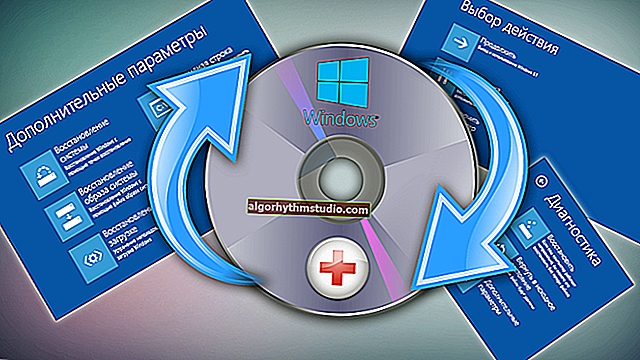So setzen Sie das Vorzeichen für Grad °, Absatz §, Durchmesser ⌀ größer oder gleich ≥ und andere Zeichen, die sich nicht auf der Tastatur befinden
 Gute Gesundheit!
Gute Gesundheit!
Wenn Sie in einem Büro arbeiten, müssen Sie häufig alle Zeichen und Symbole in Dokumente einfügen, die sich nicht auf der Tastatur befinden (z. B. von mir im Titel angegeben: °, §, ⌀, ≥, ≤ ,, ∞ usw.).
Und natürlich gibt es immer viele Fragen aus dieser Kategorie ? (Ich habe sogar spezielle Textdokumente mit allen gängigen Symbolen auf mehreren Arbeitscomputern für Menschen erstellt).
Im Allgemeinen möchte ich Ihnen in diesem Beitrag einige einfache Möglichkeiten zur Lösung dieses Problems zeigen (Sie können immer fast "beliebige" Symbole finden ?).
Damit...

Verlorenes Hundeabzeichen ... @ / Meme
* *
Wir setzen Zeichen, die nicht auf der Tastatur sind
Option 1: Wort und seine Analoga
Wenn Sie eine moderne Version von Word auf Ihrem Computer installiert haben, ist das Auffinden der meisten der beliebtesten Symbole so einfach wie das Schälen von Birnen! ?
Sie müssen zum Menü "Einfügen / Symbole / Symbole" gehen (siehe Beispiel im Screenshot unten ?).

Einfügen - Symbole (Word 2019)
Wenn Sie MS Office nicht auf Ihrem Arbeits-PC haben, kann der ande Yandex-Disk-Dienst eine gute Option sein (Hinweis: Es gibt eine integrierte Online-Version von Word). Das Menü sieht ähnlich aus wie oben ...

Yandex Disk - Erstellen Sie ein Word-Dokument

Einfügen - Symbol (Screenshot vom Yandex-Disk-Dienst)
* *
? Übrigens kann ich als weitere gute und kostenlose Alternative zu Office das LibreOffice-Paket empfehlen. Anstelle von Word wird der Editor Writer verwendet .
Wenn Sie dieses Programm ausführen und zum Menü "Einfügen / Sonderzeichen" gehen , finden Sie Tausende aller Arten von Zeichen.

Writer - Einfügen von Zeichen
* *
Option 2: fertiges Schild mit beliebten Schildern
Ich habe ein kleines Schild (?) mit den am meisten benötigten Symbolen vorbereitet: Es deckt 98% aller gängigen Büroaufgaben ab.
Ich empfehle, dass Sie es in Ihr Word-Supportdokument kopieren. Wenn Sie ein Symbol benötigen, wählen Sie es einfach aus und kopieren Sie es (die Kombination zum Kopieren: Strg + C; zum Einfügen: Strg + V).
| $ | | "" | ¢ | € | £ | ¥ | © | ® | ™ | ‰ | µ | · · | • • | ... | ' | ″ | § § | ¶ | ß | ‹ | › | "" | "" | ' |
| ' | "" | "" | ‚ | „„ | < | > | ≤ | ≥ | - - | - - | ¯ | ‾ | ¤ | ¦ | ¨ | ¡ | ¿ | ˆ | ˜ | ° | - - | ± | ÷ | ⁄ |
| × | ¹ | ² | ³ | ¼ | ½ | ¾ | ƒ | ∫ | ∑ | ∞ | √ | ∼ | ≅ | ≈ | ≠ | ≡ | ∈ | ∉ | ∋ | ∏ | ∧ | ∨ | ¬ | ∩ |
| ∪ | ∂ | ∀ | ∃ | ∅ | ⌀ | ∗ | ∝ | ∠ | ´ | ∇ | ª | º | † | ‡ | EIN | EIN | EIN | EIN | EIN | EIN | EIN | Æ | Ç | È |
| É | Ê | Ë | Ē | ICH | ICH | ICH | ICH | ICH | Ð | Ñ | Ö | Ö | Ö | Ö | Ö | Ö | Ö | Œ | Š | Ù | Ú | Û | Ü | Ū |
| Ý | Ÿ | Ȳ | Þ | ein | ein | ein | ein | ein | ein | ein | æ | ç | è | é | ê | ë | ē | ich | ich | Ö | ich | ich | ð | ñ |
| Ö | Ö | Ö | Ö | Ö | Ö | Ö | œ | š | ù | ú | û | ü ü | ū | ý | þ | ÿ | ȳ | Α | Β | Γ | Δ | Ε | Ζ | Η |
| Θ | Ι | Κ | Λ | Μ | Ν | Ξ | Ο | Π | Ρ | Σ | Τ | Υ | Φ | Χ | Ψ | Ω | α | β | γ | δ | ε | ζ | η | θ |
| ι | κ | λ | μ | ν | ξ | ο | π | ρ | ς | σ | τ | υ | φ | χ | ψ | ω | ℵ | ϖ | ℜ | ϒ | ℘ | ℑ | ← | ↑ |
| → | ↓ | ↔ | ↵ | ⇐ | ⇑ | ⇒ | ⇓ | ⇔ | ∴ | ⊂ | ⊃ | ⊄ | ⊆ | ⊇ | ⊕ | ⊗ | ⊥ | ⋅ | ⌈ | ⌉ | ⌊ | ⌋ | 〈 | 〉 |
| ◊ | ♠ | ♣ | ♥ | ♦ |
* *
Option 3: Verwenden Sie die integrierte Windows-Symbolzuordnung
Alle Windows-Versionen verfügen über eine integrierte Symbolkarte (natürlich ist alles vorhanden: der Durchmesser, die Zeichen "größer / kleiner" und "Hund - @" usw.).
So öffnen Sie diese Symbolkarte :
- Sie müssen die Kombination Win + R drücken (um das Fenster "Ausführen" anzuzeigen);
- verwenden , um den charmap Befehl (?).

charmap - Befehl zum Anzeigen der Zeichentabelle
* *
Danach haben Sie ein geschätztes Tablet (vielleicht hat es nur einen Nachteil: Es ist sehr groß und die meisten darin enthaltenen Symbole werden wahrscheinlich nicht benötigt). Sie müssen nach etwas suchen, das Sie brauchen ...
Hinweis: Ich empfehle, dass Sie das Kontrollkästchen neben "Erweiterte Optionen" aktivieren und den gewünschten Zeichensatz auswählen. (?)

Symboltabelle - hinzufügen. Optionen (Windows 10)
Dann müssen Sie nur noch das gewünschte Symbol aus dieser Tabelle kopieren und in das bearbeitete Dokument einfügen.
? Zum Thema!
Symbole, Symbole zum Einfügen in den Text: Haus ⛪️, Hand ✌️, Sonne ☀️, Wetter ☔️, E-Mail usw.! Wir machen einen schönen Status in VK oder einen Spitznamen im Spiel (UTF-8 Charaktere)
* *
Wenn Sie die Frage anders entschieden haben - lassen Sie es mich in den Kommentaren wissen!
Alles Gute!
?